win10为什么开机直接进入bios如何解决 如何解决Win10开机直接进入UEFI BIOS的问题
更新时间:2023-12-27 13:34:55作者:jiang
在使用Win10操作系统时,有时候会遇到开机直接进入BIOS的问题,这给我们的正常使用带来了一定的困扰,当我们希望直接进入系统而不是BIOS时,该如何解决这个问题呢?本文将介绍一些解决Win10开机直接进入UEFI BIOS的方法,帮助我们快速解决这个烦恼。无论是通过调整BIOS设置,还是通过更新驱动程序等操作,我们都可以尝试来解决这个问题,以确保我们能够顺利启动系统,提高工作效率。
解决方法:
1、开机阶段按F2键或者DEL键进入BIOS设置区域;
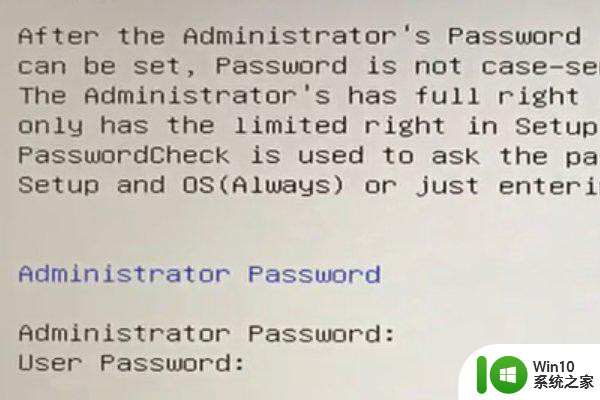
2、选择上面的security选项,也就是安全选项;
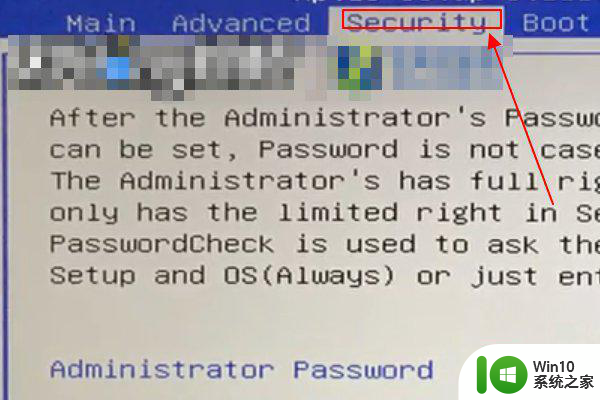
3、点击security选项下面的secure boot menu选项;
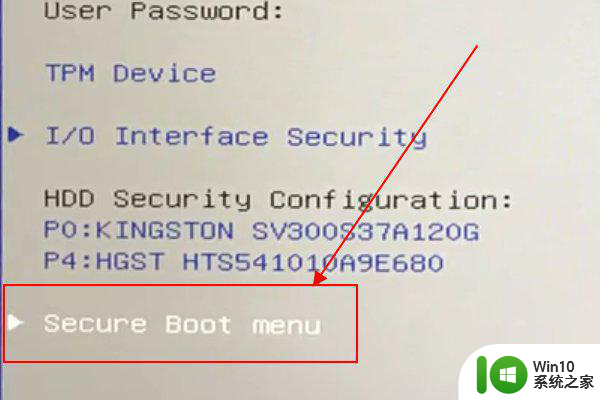
4、点击secure boot menu后,把secure boot改为Disabled选项后回车;
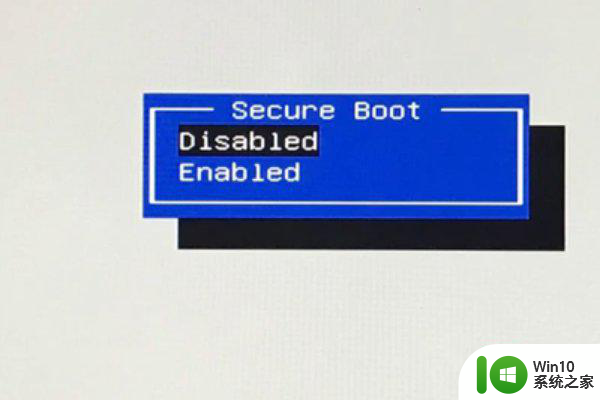
5、设置完成后,按键盘上的ESC返回,选择CSM SUPPORT选项;
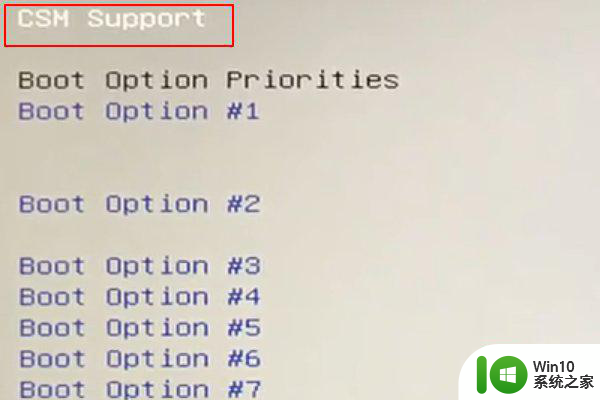
6、把CSM SUPPORT选项改为enabled选项;
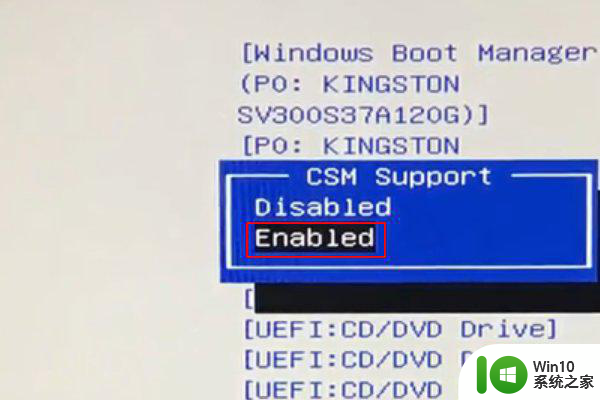
7、修改完成后按esc回到主页,选择save&reset下的yes重启机器就可以正常开机了。
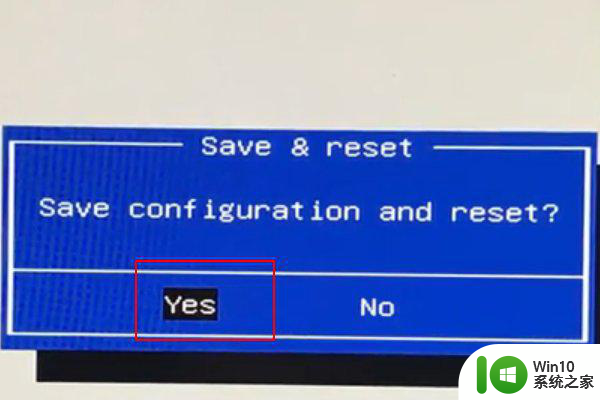
以上就是Windows 10为什么开机直接进入BIOS以及如何解决的全部内容,对于不清楚的用户,可以参考以上步骤进行操作,希望能对大家有所帮助。
win10为什么开机直接进入bios如何解决 如何解决Win10开机直接进入UEFI BIOS的问题相关教程
- window10直接进入系统 win10怎么取消开机密码直接进入桌面
- win10输入登录密码后一直在转圈无法进入系统怎么办 如何解决win10输入开机密码后一直在转圈的问题
- 让win10电脑黑屏后不需要密码直接进入系统的设置方法 如何让win10电脑黑屏后不需要密码直接进入系统
- 如何解决win10输完密码一直转圈圈进不去的问题 win10登录密码输入后无法进入系统怎么办
- win10开机如何进入安全模式 win10开机进入安全模式的方法
- win10开机无法进入bios界面怎么办 如何在windows10开机时按键进入bios设置界面
- win10开机进不去系统解决方法 win10开机不会进入系统怎么办
- 开机win10如何进入安全模式 win10开机进入安全模式方法
- Win10每次开机都要启动两次才能进入系统的解决方法 Win10开机启动两次才能进入桌面的原因和解决办法
- win10开机如何进入安全模式 win10进入安全模式的方法有哪些
- win10开机速度太快跳过BIOS界面怎么设置 win10开机速度过快无法进入BIOS界面的解决方案
- win10启动一直转圈什么原因 Win10开机一直加载不进去系统
- 蜘蛛侠:暗影之网win10无法运行解决方法 蜘蛛侠暗影之网win10闪退解决方法
- win10玩只狼:影逝二度游戏卡顿什么原因 win10玩只狼:影逝二度游戏卡顿的处理方法 win10只狼影逝二度游戏卡顿解决方法
- 《极品飞车13:变速》win10无法启动解决方法 极品飞车13变速win10闪退解决方法
- win10桌面图标设置没有权限访问如何处理 Win10桌面图标权限访问被拒绝怎么办
win10系统教程推荐
- 1 蜘蛛侠:暗影之网win10无法运行解决方法 蜘蛛侠暗影之网win10闪退解决方法
- 2 win10桌面图标设置没有权限访问如何处理 Win10桌面图标权限访问被拒绝怎么办
- 3 win10关闭个人信息收集的最佳方法 如何在win10中关闭个人信息收集
- 4 英雄联盟win10无法初始化图像设备怎么办 英雄联盟win10启动黑屏怎么解决
- 5 win10需要来自system权限才能删除解决方法 Win10删除文件需要管理员权限解决方法
- 6 win10电脑查看激活密码的快捷方法 win10电脑激活密码查看方法
- 7 win10平板模式怎么切换电脑模式快捷键 win10平板模式如何切换至电脑模式
- 8 win10 usb无法识别鼠标无法操作如何修复 Win10 USB接口无法识别鼠标怎么办
- 9 笔记本电脑win10更新后开机黑屏很久才有画面如何修复 win10更新后笔记本电脑开机黑屏怎么办
- 10 电脑w10设备管理器里没有蓝牙怎么办 电脑w10蓝牙设备管理器找不到
win10系统推荐
- 1 萝卜家园ghost win10 32位安装稳定版下载v2023.12
- 2 电脑公司ghost win10 64位专业免激活版v2023.12
- 3 番茄家园ghost win10 32位旗舰破解版v2023.12
- 4 索尼笔记本ghost win10 64位原版正式版v2023.12
- 5 系统之家ghost win10 64位u盘家庭版v2023.12
- 6 电脑公司ghost win10 64位官方破解版v2023.12
- 7 系统之家windows10 64位原版安装版v2023.12
- 8 深度技术ghost win10 64位极速稳定版v2023.12
- 9 雨林木风ghost win10 64位专业旗舰版v2023.12
- 10 电脑公司ghost win10 32位正式装机版v2023.12